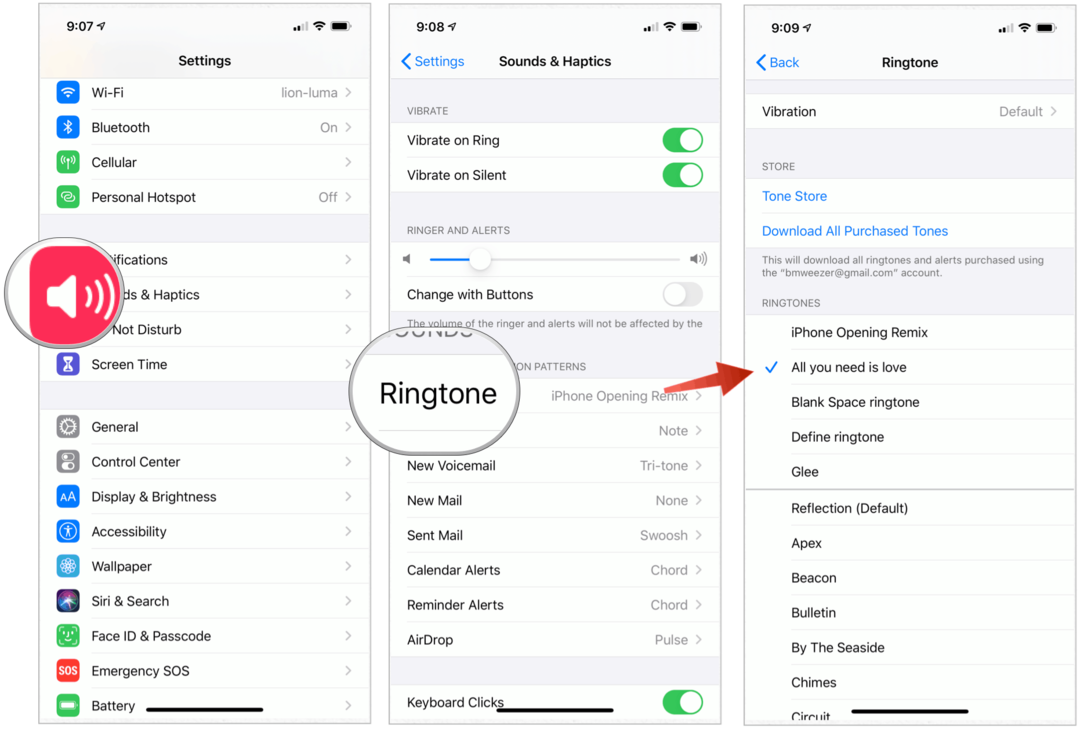Jak sledovat YouTube v obraze v obraze ve Windows 10
Windows 10 Youtube Hrdina / / February 27, 2021
Poslední aktualizace dne
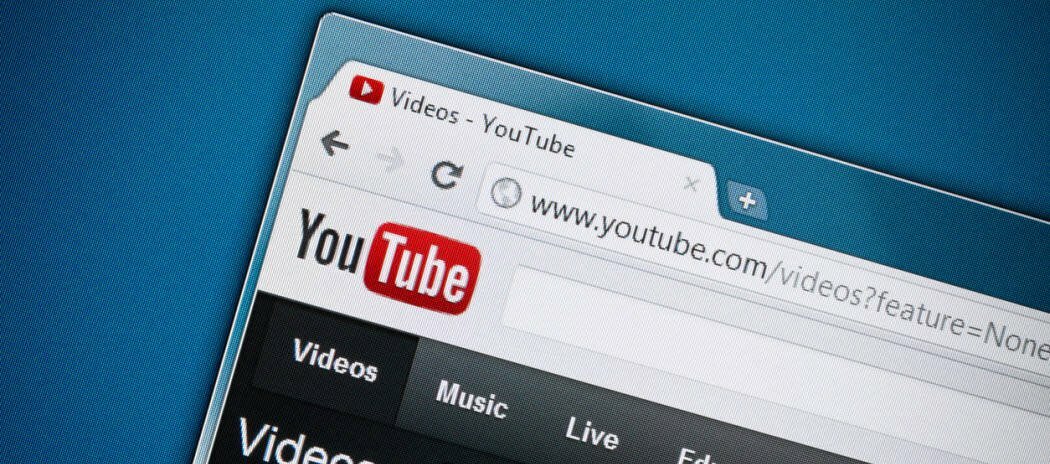
Pokud chcete při sledování videa z YouTube na počítači provádět více úkolů, můžete jej přepnout do režimu obraz v obraze. To vám umožní umístit sledované video z YouTube do malé pohyblivé krabice. Zde je návod, jak dát YouTube
Poznámka: Pro tento článek používám Microsoft Edge. YouTube však můžete sledovat v režimu obraz v obraze pomocí jiných hlavních prohlížečů včetně Google Chrome a Firefox. Kroky jsou prakticky identické.
YouTube obraz v obraze
Spusťte svůj oblíbený prohlížeč, přejděte na YouTube a najděte video, které chcete umístit do obrazu v obraze. Začněte jej přehrávat a dvakrát klikněte pravým tlačítkem na panel videa. Chcete-li přejít do požadované nabídky, musíte dvakrát kliknout pravým tlačítkem. The poprvé kliknete pravým tlačítkem v podokně videa se zobrazí nabídka pro podobné činnosti opakování videa.
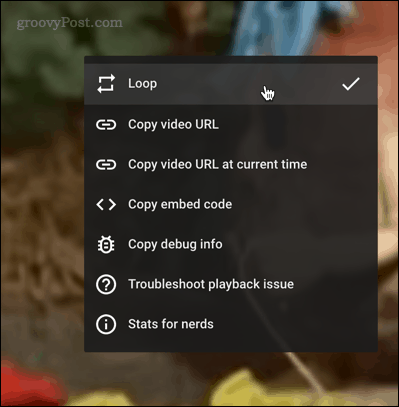
The podruhé kliknete pravým tlačítkem v podokně videa získáte jinou nabídku s dalšími možnostmi založenými na prohlížeči. V této nabídce klikněte na Obraz v obraze.
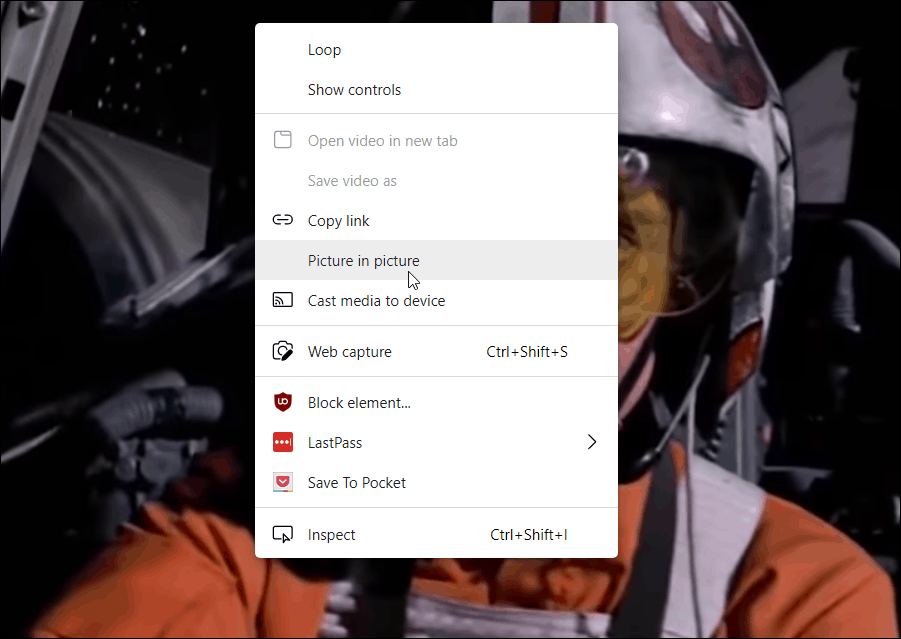
Tím se v pravém dolním rohu obrazovky umístí malé okno s videem, které sledujete. Těsně nad časem v sekci Oznámení na hlavním panelu.
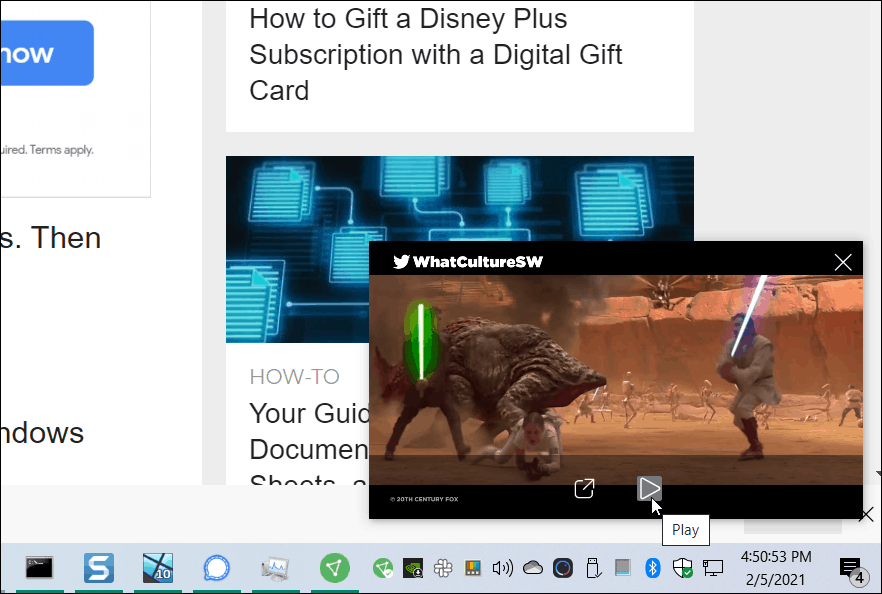
Nyní máte několik možností pro obrazovku videa. Můžete jej přetáhnout kamkoli na plochu. A měl by zůstat nahoře nad všemi ostatními aplikačními okny. Takže například při sledování videa můžete pracovat na tabulce.
Můžete také změnit velikost obrazovky videa podle svých představ. Jednoduše umístěte ukazatel do jednoho z rohů obrazovky a přetáhněte jej. Stejně jako kdybyste měnili velikost jiných oken aplikací nebo Nabídka Start.
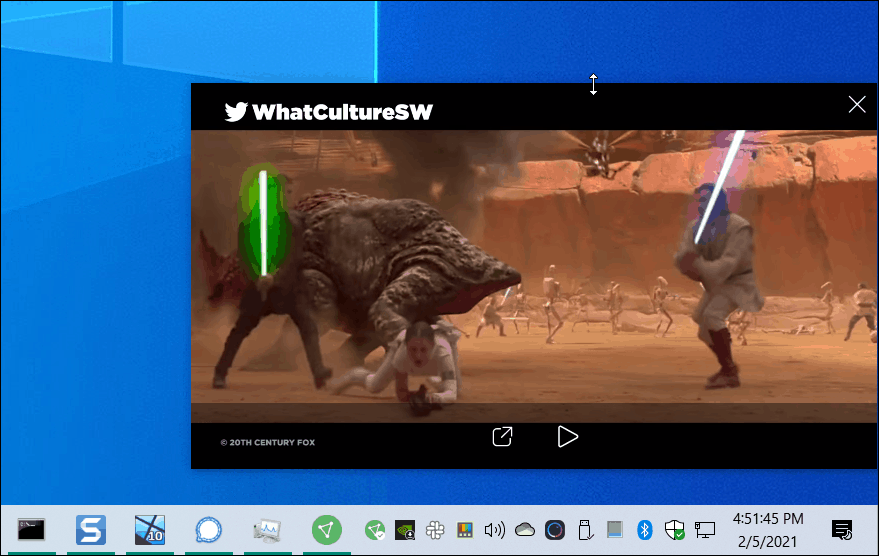
Až skončíte s videem v režimu obraz v obraze, můžete jej vrátit na kartu, ze které pochází. Jednoduše umístěte kurzor na obrazovku a klikněte na „Zpět na kartu" knoflík. Také zde máte možnost přehrát a pozastavit video.
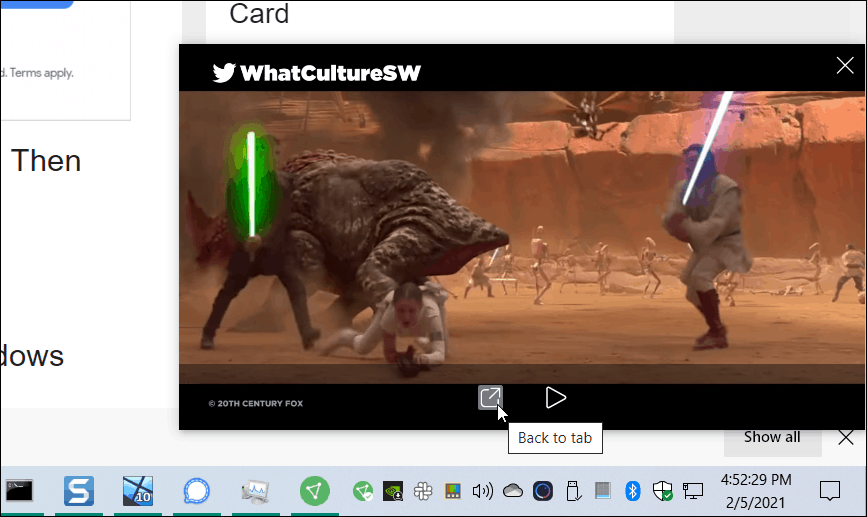
Za zmínku stojí také to, že pokud používáte Mac, můžete dělat totéž. Například v Safari stačí dvakrát kliknout pravým tlačítkem na podokno videa a vybrat Zadejte obraz v obraze.
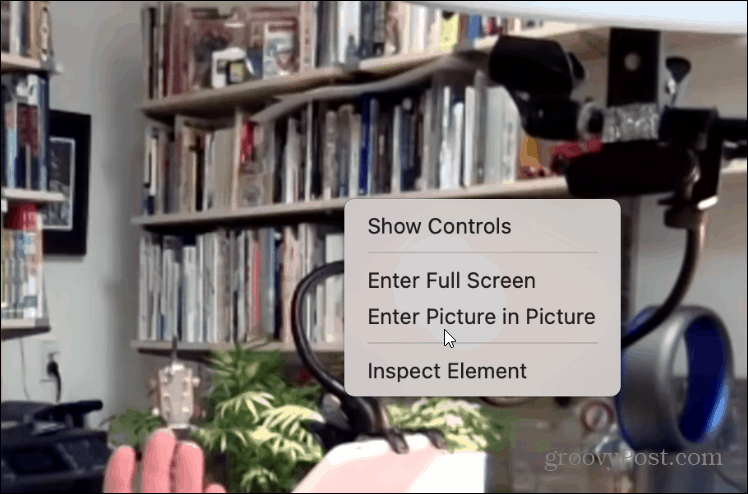
Další informace o YouTube v systému Windows 10 najdete v našem článku o tom, jak na to nainstalujte YouTube jako progresivní webovou aplikaci (PWA).
Porovnávání cen v obchodě: Jak získat ceny online při nakupování v obchodě
Nákup v obchodě neznamená, že musíte platit vyšší ceny. Díky zárukám shody cen můžete získat online slevy při nakupování v ...
Jak darovat předplatné Disney Plus digitální dárkovou kartou
Pokud vás baví Disney Plus a chcete jej sdílet s ostatními, zde je návod, jak si zakoupit předplatné Disney + dárek za ...
Váš průvodce sdílením dokumentů v Dokumentech, Tabulkách a Prezentacích Google
Můžete snadno spolupracovat s webovými aplikacemi Google. Tady je váš průvodce sdílením v Dokumentech, Tabulkách a Prezentacích Google s oprávněními ...